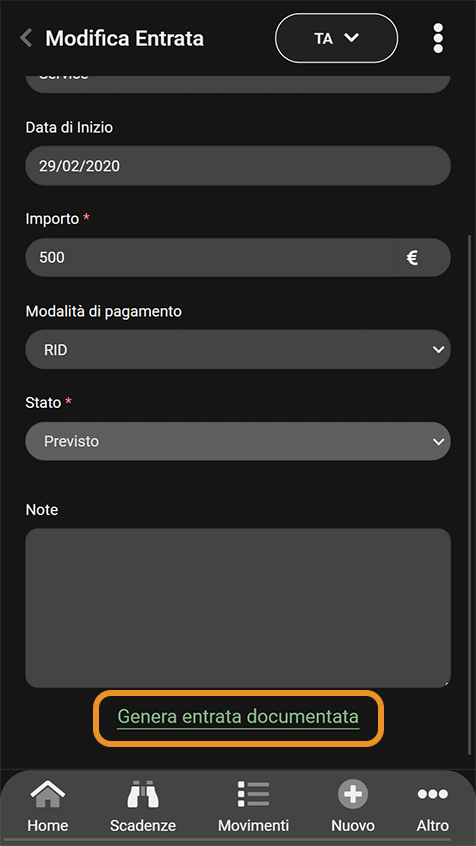Generare un movimento documentato da una previsione
Vai su una casella qualsiasi sulla riga del movimento che vuoi andare a modificare e clicca con il tasto destro. Comparirà un menù dove potrai selezionare il tipo di modifica.
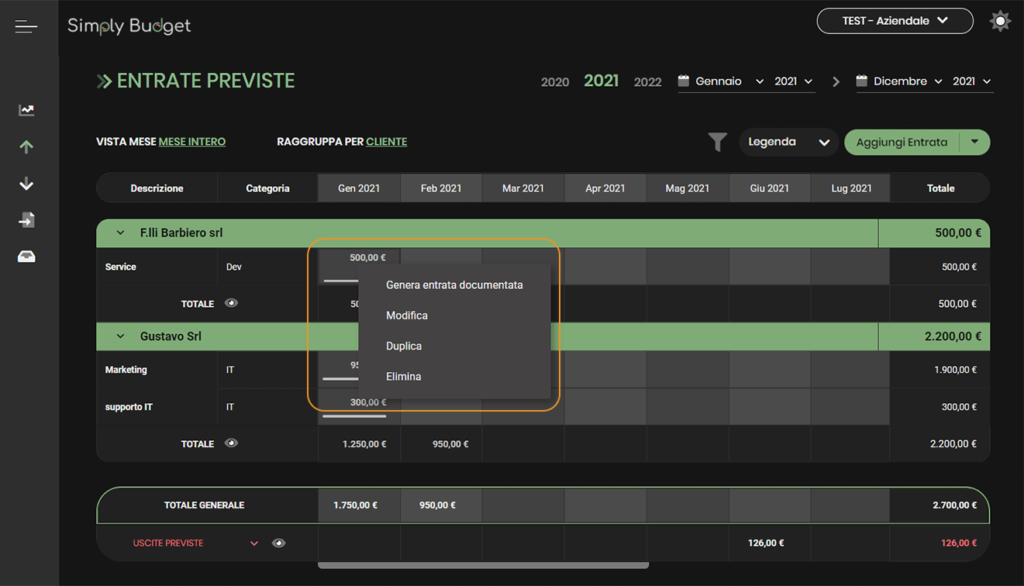
Se clicchi su Genera entrata documentata, apparirà la finestra che utilizzi per inserire un normale movimento documentato. Nella finestra troverai già compilati i dati che avevi inserito durante la creazione del previsionale e potrai andare ad apportare tutte le modifiche necessarie. Una volta terminato, dovrai cliccare sul pulsante aggiunti per terminare la generazione del movimento documentato.
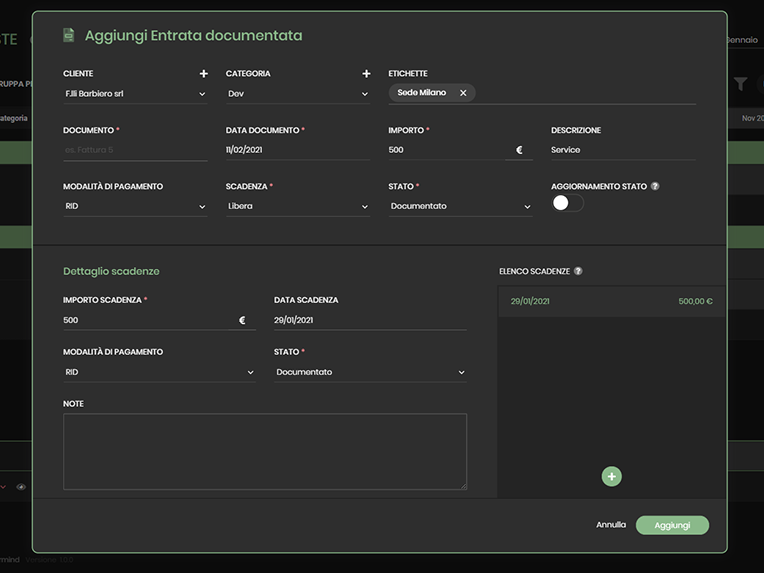
Nota che quando generi un movimento documentato partendo da uno previsto, nella schermata generale dei movimenti previsti tale movimento non scomparirà, ma semplicemente modificherà il suo stato. Questo ti permette di visualizzare con facilità quanto di quello che avevi previsto si è poi realizzato e potrai tenere traccia delle tue previsioni per fare delle valutazioni per l’anno seguente.
Versione Mobile
Anche quando utilizzi Simply Budget dal tuo smartphone, puoi generare un movimento documentato da un previsionale. Ti basta andare su uno dei tuoi movimenti previsti, selezionarlo per accedere alla schermata di modifica e selezionare la voce Genera entrata (o uscita) documentata.
La nuova schermata che ti comparirà sarà la stessa che hai già usato per inserire i tuoi movimenti documentati, precompilata con quanto presente nel movimento previsionale originario.